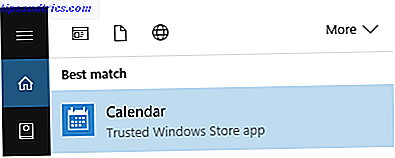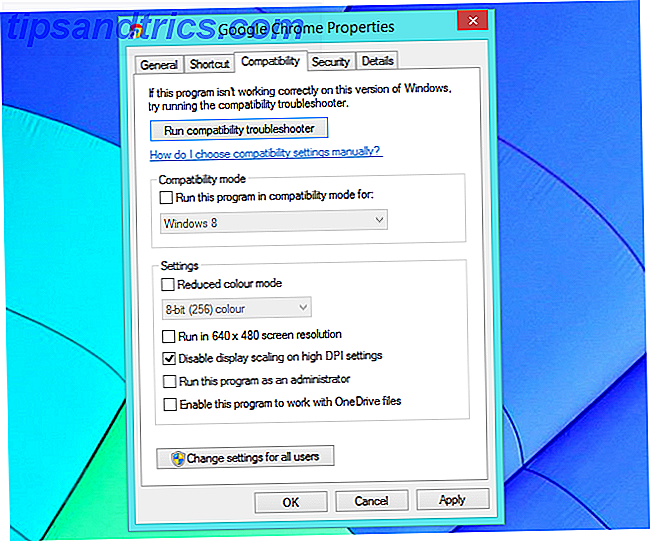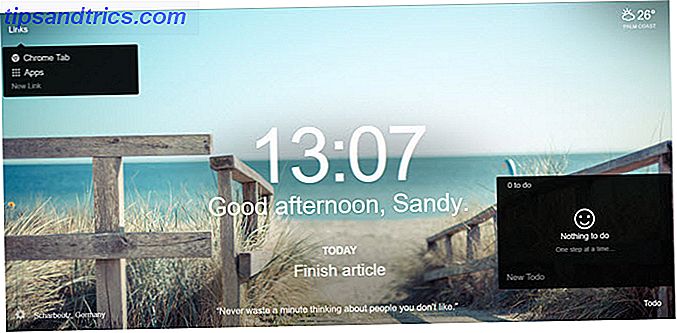Windows hat viele Funktionen, die nicht sofort sichtbar sind. Einige Ordner und Optionen verstecken, schützt neue Benutzer Neu bei Windows? Diese Tipps helfen Ihnen, neu zu Windows zu überleben? Diese Tipps werden Ihnen helfen zu überleben Viele Kinder gehen in diesen Tagen mit iPads, Macs und Android-Tablets durch die Schule. Früher oder später treffen die meisten Leute auf Windows. Erfahren Sie mehr über das Betriebssystem und Tipps zur Beherrschung! Lesen Sie mehr aus dem versehentlichen Brechen von etwas, was sie nicht tun sollten.
Manchmal müssen Sie jedoch auf versteckte Dateien oder Ordner in Windows zugreifen, um verschiedene Tricks auszuführen oder Einstellungen zu ändern - hier ist der einfache Weg dazu in Windows 10, 8.x oder 7.
Öffnen Sie zuerst ein Windows Explorer-Fenster, indem Sie Windows-Taste + E drücken (eine unserer vielen Tastenkombinationen in den ultimativen Tastenkombinationen) Windows-Tastaturkürzel 101: Das ultimative Handbuch Windows-Tastaturkürzel 101: Das ultimative Handbuch Tastaturkürzel können Ihnen viele Stunden Zeit sparen. Beherrschen Sie die universellen Windows-Tastaturkürzel, Tastaturtricks für bestimmte Programme und einige weitere Tipps, um Ihre Arbeit zu beschleunigen. Unter Windows 7 wählen Sie oben im Menü " Extras" die Option "Ordneroptionen", um auf den Ordneroptionen-Dialog zuzugreifen. Erweitern Sie unter Windows 8 oder 10 die Registerkarte Ansicht, und wählen Sie auf der rechten Seite Optionen .
Sie können auf diesen Dialog auch zugreifen, indem Sie das Startmenü / den Bildschirm öffnen und Ordneroptionen eingeben, wenn Sie möchten.
Wechseln Sie als Nächstes zur Registerkarte Ansicht und scrollen Sie nach unten, um versteckte Dateien, Ordner und Laufwerke anzeigen zu suchen . Während Sie hier sind, können Sie auch das Kontrollkästchen geschützte Betriebssystemdateien ausblenden deaktivieren, wenn Sie sie sehen möchten, aber die meisten Leute sollten sich nicht damit beschäftigen.
Warum zeigt Windows nicht standardmäßig Dateierweiterungen und versteckte Dateien für Administratoren an?
- D ???? S ???? (@ peregrinator1) 19. April 2016
Denken Sie daran, dass Sie, weil Sie versteckte Dateien und Ordner sehen können, auf Bereiche zugreifen können, die wichtige Informationen enthalten könnten. Löschen oder ändern Sie nichts darin, es sei denn, Sie wissen genau, was Sie tun. Es ist eine kluge Idee, diese Einstellung zu deaktivieren, wenn Sie Änderungen vorgenommen haben.
Müssen Sie einen Ordner selbst verstecken? Wir haben behandelt, wie man Ordner in Windows 3 versteckt Schnell und einfach Möglichkeiten zum Ausblenden eines Ordners in Windows 7 3 Schnell und einfach Möglichkeiten zum Ausblenden eines Ordners in Windows 7 Datenschutz ist heutzutage schwer zu bekommen. Unabhängig davon, ob Sie einen Computer freigeben oder im Allgemeinen gegenüber Kollegen, die gelegentlich Zugriff auf Ihren Computer haben, misstrauisch sind, haben Sie möglicherweise den Wunsch, vertrauliche Daten zu speichern.
Bildquelle: cunaplus über Shutterstock.com